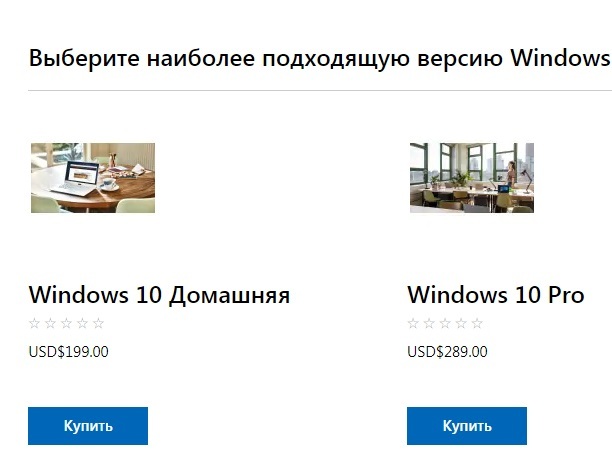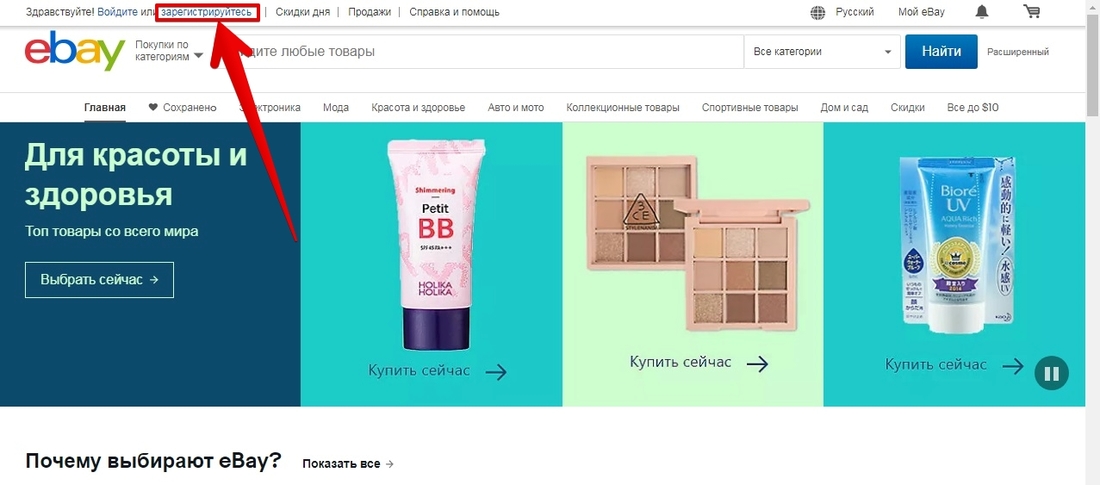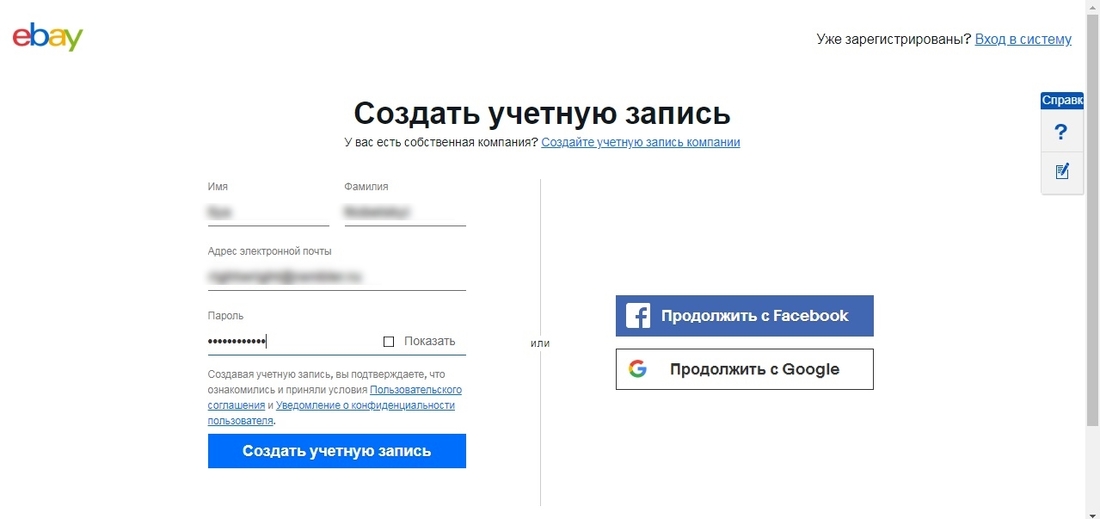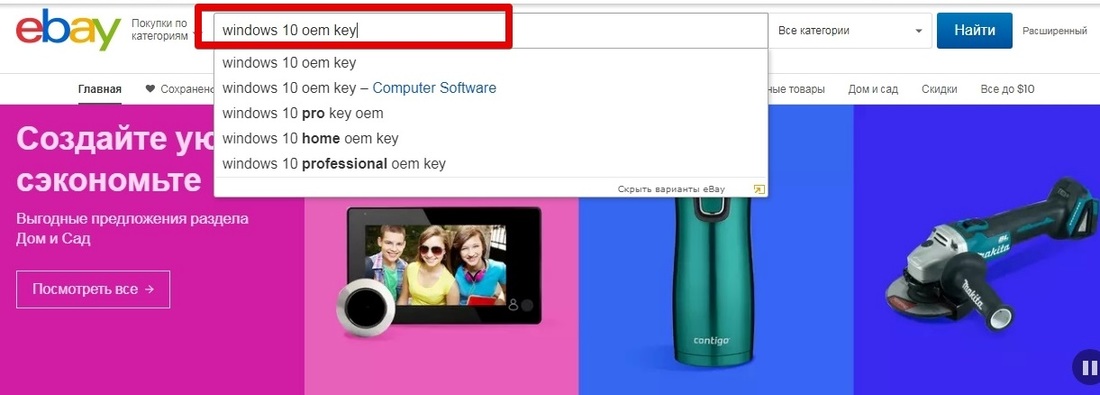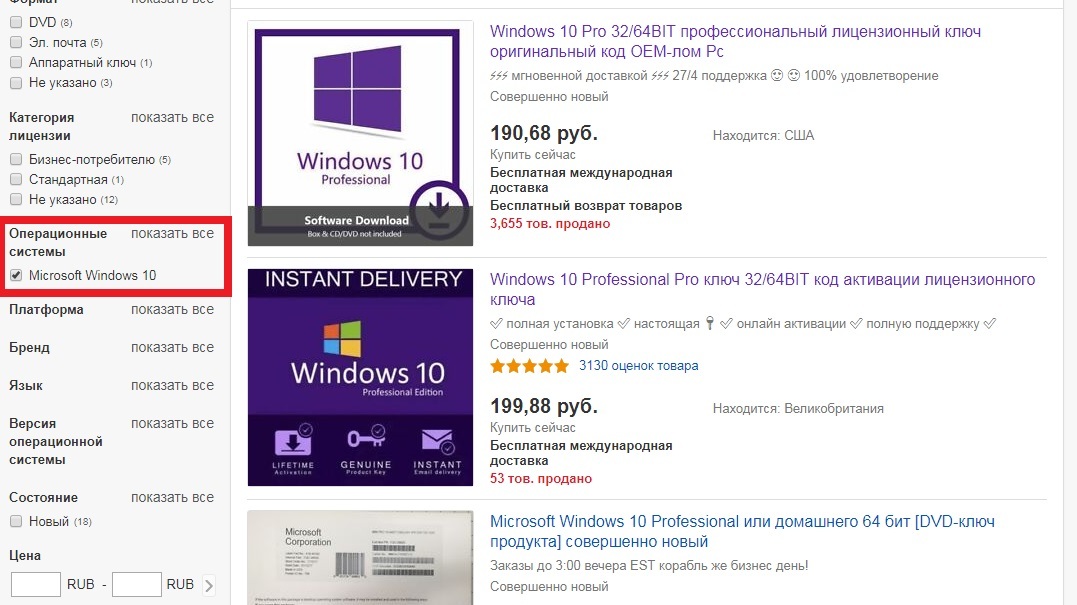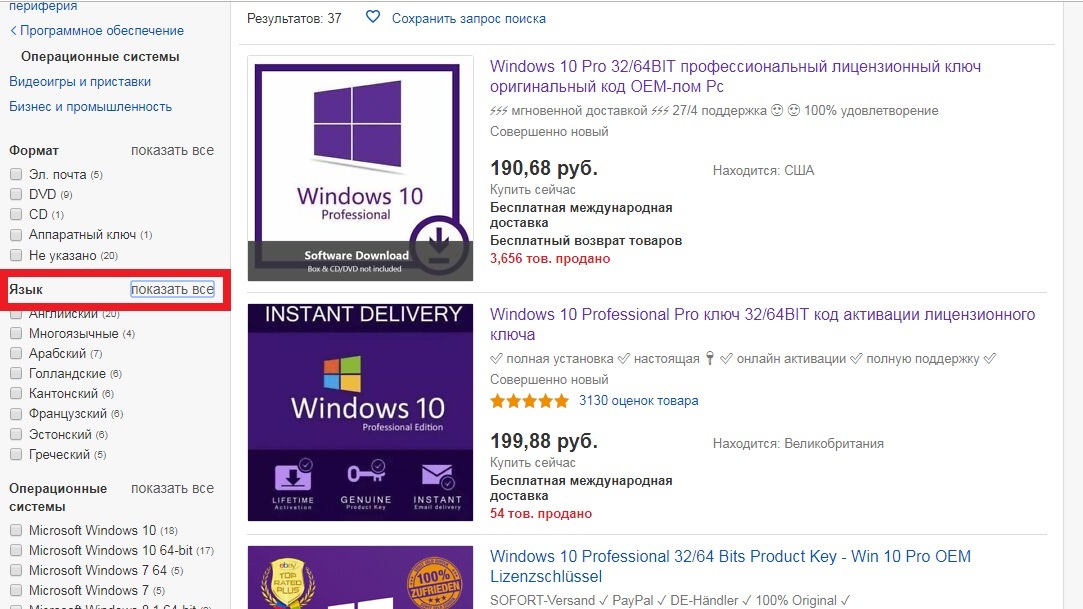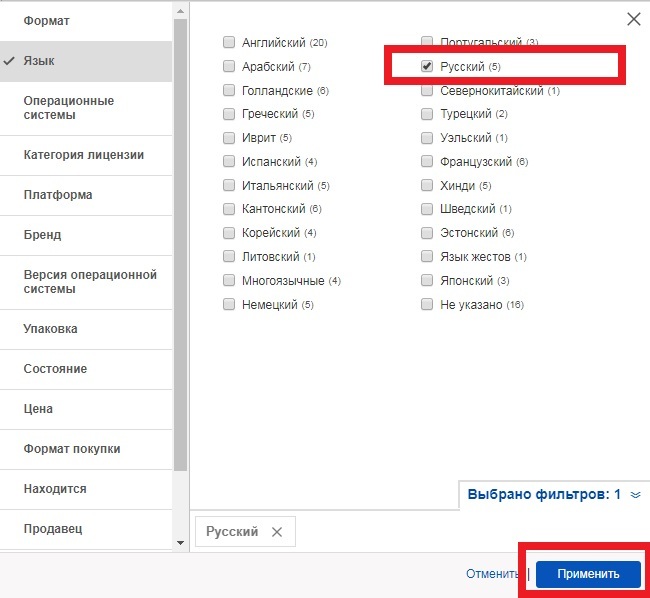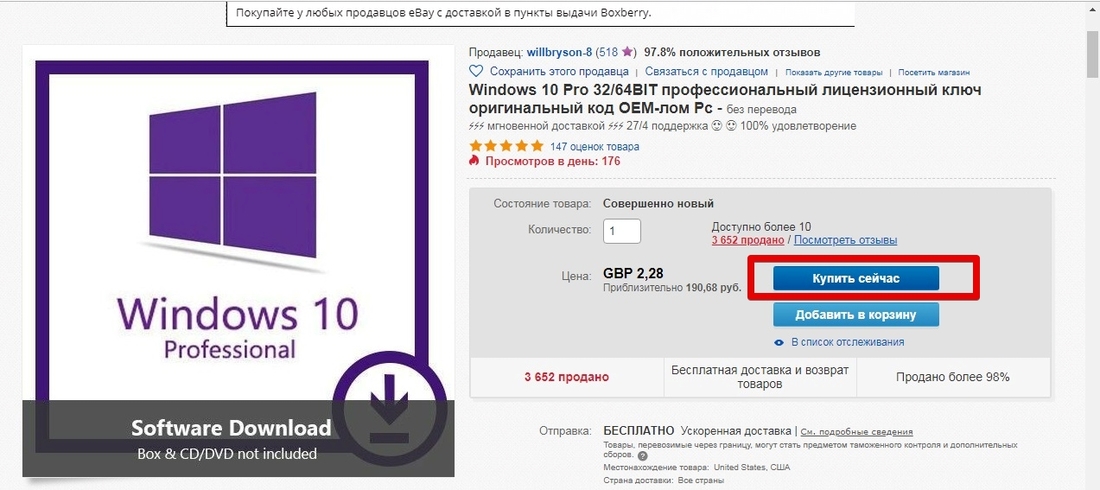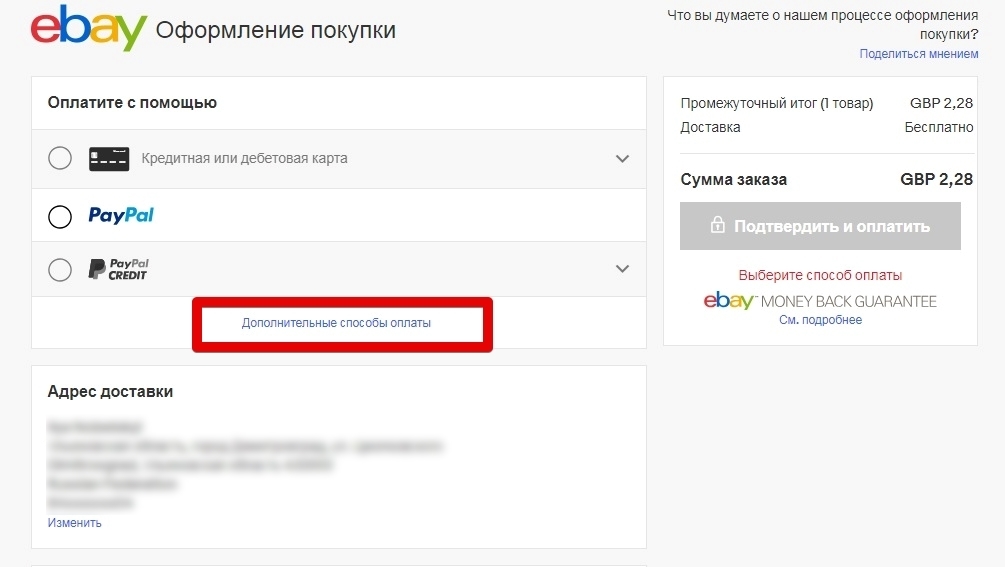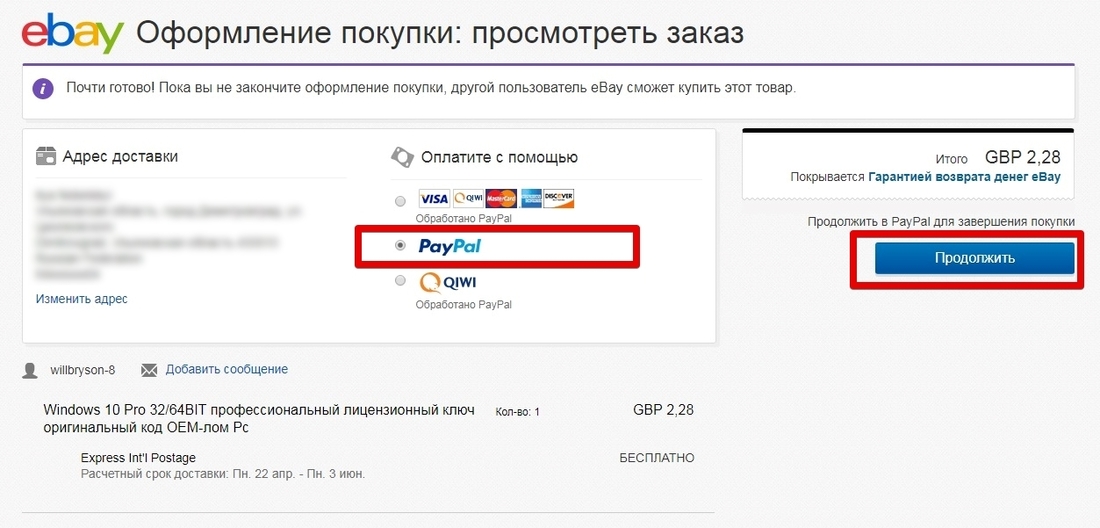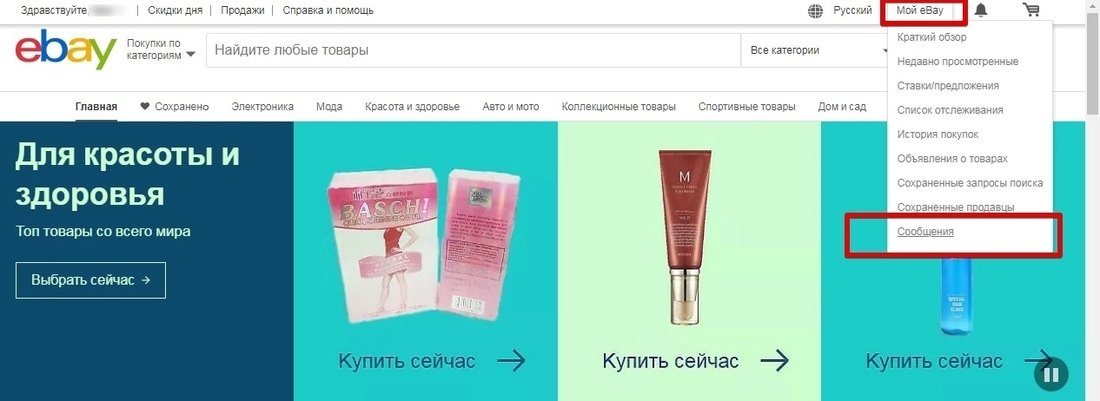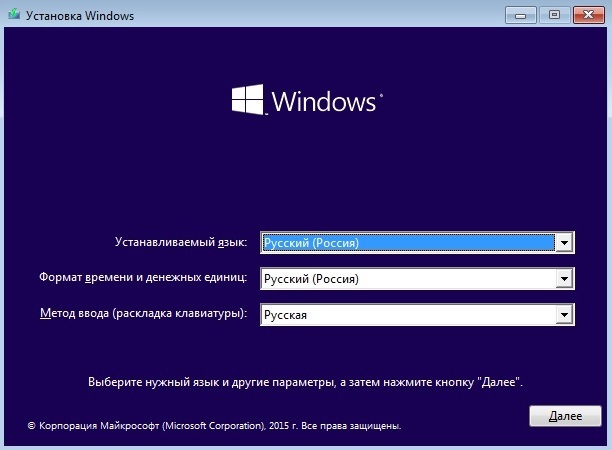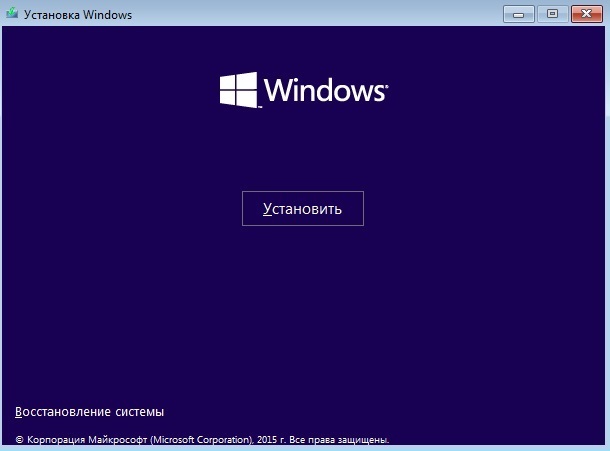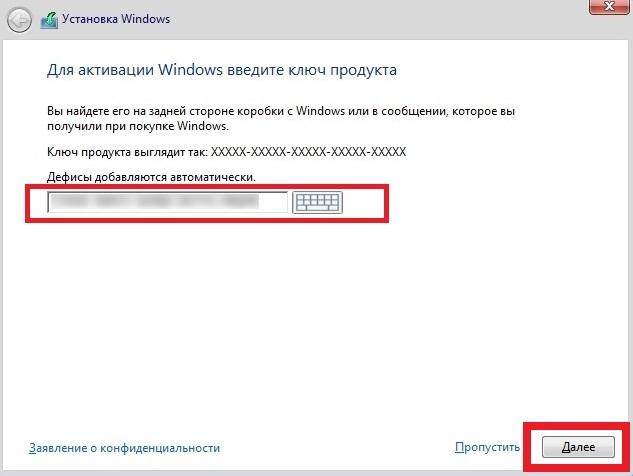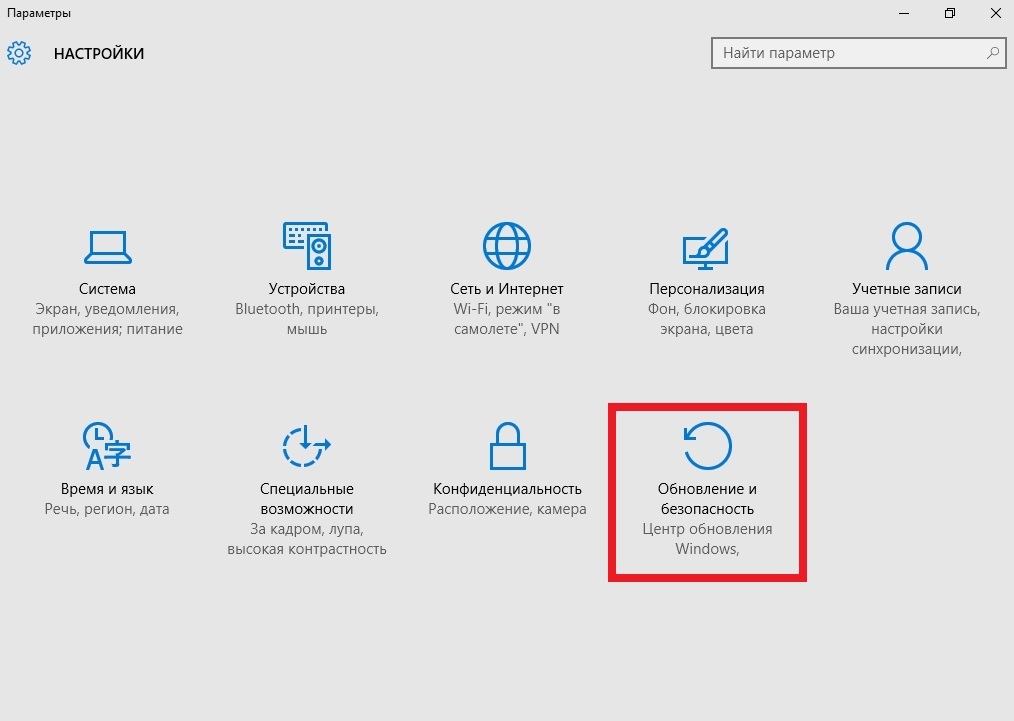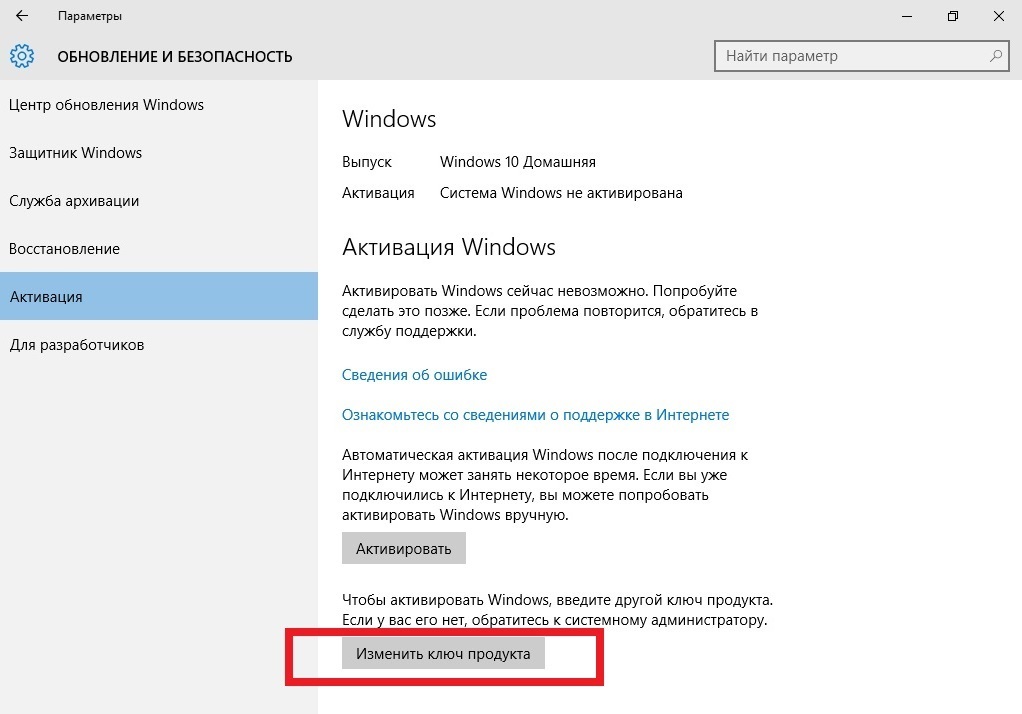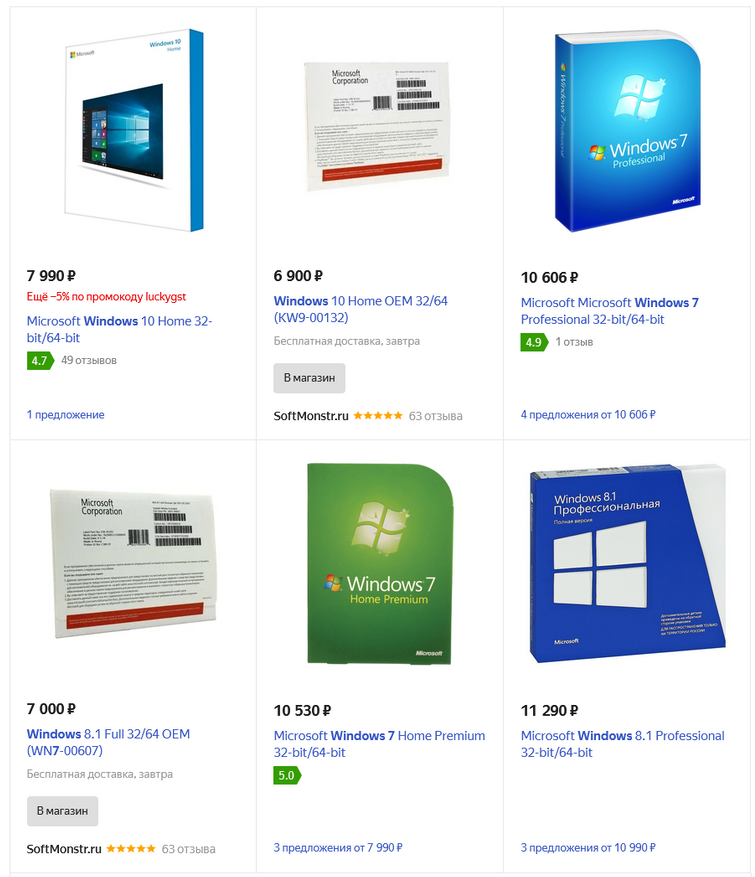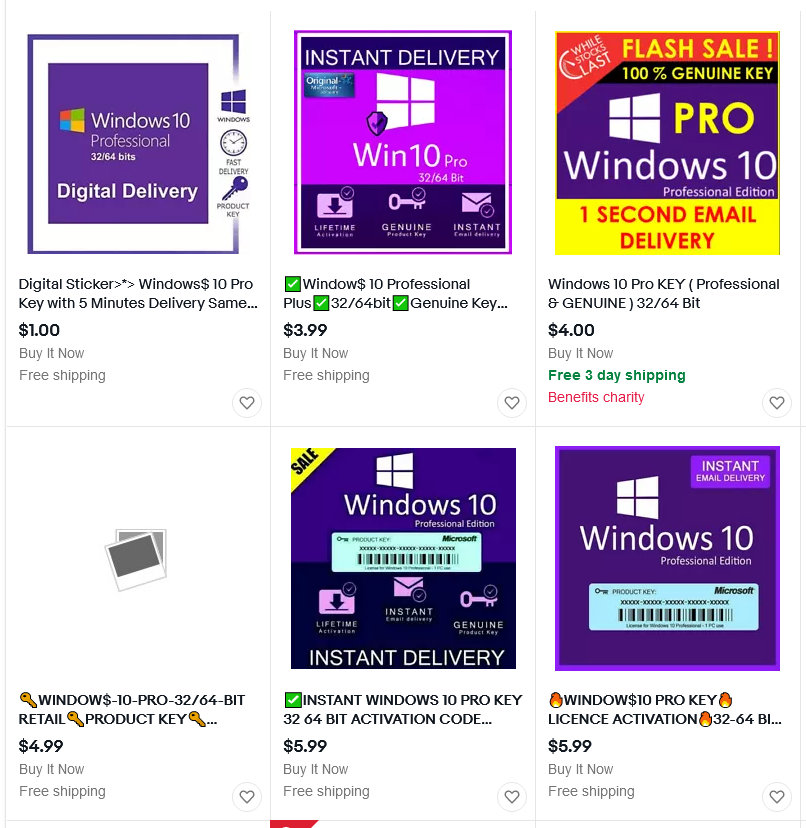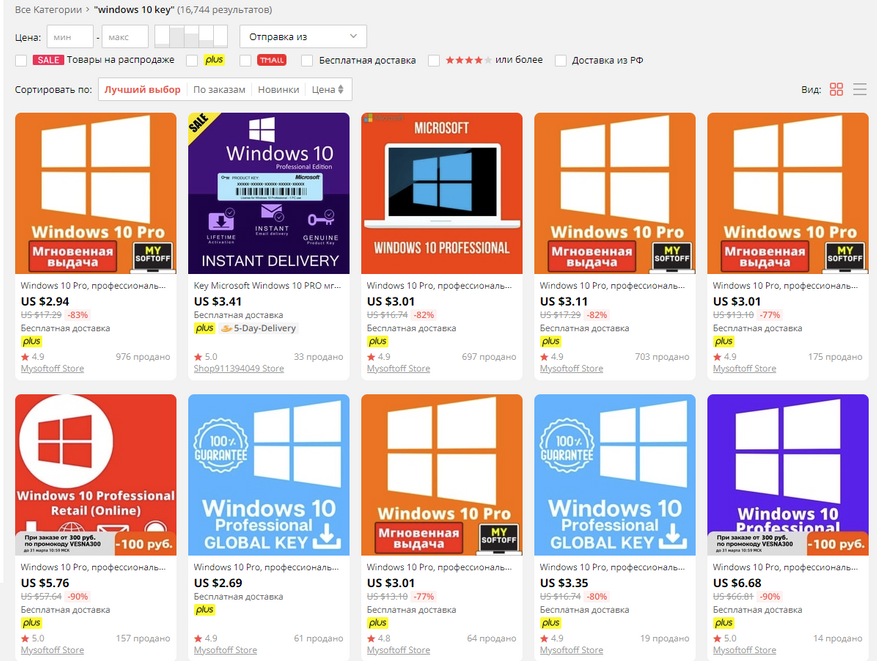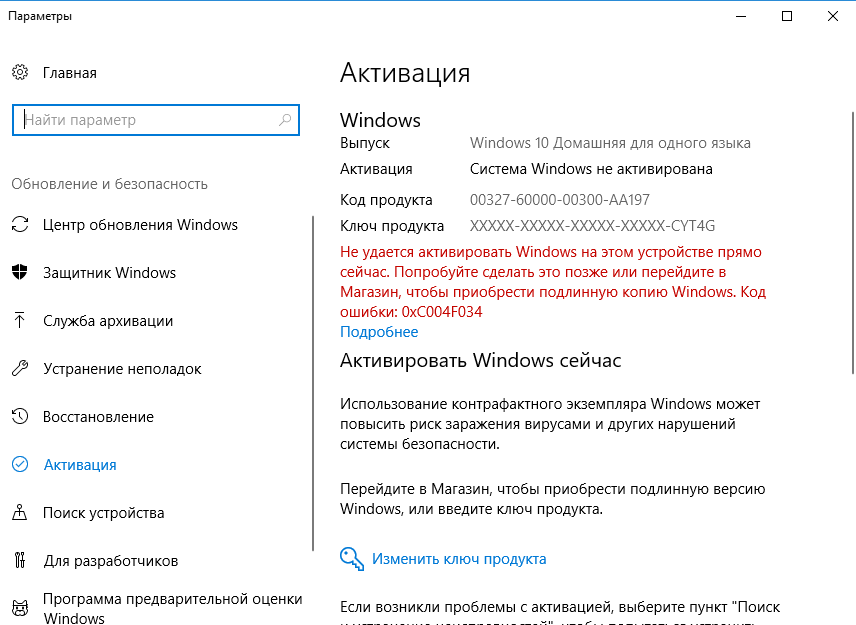Содержание
- Что такое OEM ключ Windows?
- Откуда берутся дешевые ключи на Ebay и других сайтах?
- Чем OEM ключ Windows 10 отличается от Retail издания?
- Легальность OEM ключей Windows
- Кому не подходят OEM ключи Windows?
- OEM ключ или бесплатный активатор Windows 10
- Отличия Windows 10 Home от Pro
- Как купить лицензию Windows 10 за 250 рублей
- Ввод ключа активации при установке Windows 10
- Ввод ключа активации в установленной Windows 10
Выход операционной системы (ОС) Windows 10 ознаменовал началу новой эпохи, в которой определяющую роль играет безопасность и сохранность данных пользователя. При этом переход на новую ОС сопровождался повышением цен на новые продукты от Microsoft. В настоящее время стоимость Windows 10 Home в официальном магазине Microsoft составляет около 12740 руб., а ценник на Windows 10 Pro – 18502 руб.
В свое время владельцам лицензионных версий Windows 7 / 8 предоставили шанс обновиться до Windows 10 совершенно бесплатно. Это предложение действовало до 29 июля 2016 г. На данный момент бесплатное обновление до Windows 10 осуществляется при помощи утилиты Windows 10 Upgrade Assistant («Помощник по обновлению до Windows 10»). Для его запуска требуется выполнение одного из 2 условий:
- наличие установленной ОС Windows 7 SP 1 со всеми официальными патчами;
- наличие установленной ОС Windows 8.1 со всеми вышедшими обновлениями.
Некоторые пользователи получили Windows 10 в подарок за покупку нового ПК или ноутбука.
Но что делать тем, у кого по каким-либо причинам не получилось обновиться со старой OC до новой? Как быть пользователям, у которых не установлена Windows 7 / 8 на новой приобретенной машине? Ведь далеко не всегда при покупке компьютера можно получить в подарок Windows 10, не говоря уже о тех случаях, когда пользователи самостоятельно подбирают комплектующие и собирают из них ПК. Для решения этих вопросов стоит рассмотреть вариант с приобретением OEM-ключа.
Что такое OEM ключ Windows?
Аббревиатура OEM расшифровывается как Original Equipment Manufacturer (с англ. переводится как «Оригинальный производитель оборудования»). Этот термин напрямую связан с методом поставки оборудования, товаров и цифровых продуктов, которые могут быть проданы другой компанией. Предприятиее, которое непосредственно участвовало в их производстве, передает право своим партнерам на продажу своей продукции.
В случае с Windows 10 OEM-ключ используется для активации ОС. При этом ОС привязывается напрямую к материнской плате. Это означает, что пользователь может переустанавливать Windows 10, менять жесткий диск и другие компоненты, за исключением материнской платы и в некоторых случаях центрального процессора.
Откуда берутся дешевые ключи на Ebay и других сайтах?
Компания Microsoft передает OEM-ключи своим партнерам (сборщикам ПК и сотрудникам компьютерных сервисов) бесплатно или продает их по очень низкой цене и рассчитывает, что сборщики установят на ПК и ноутбуки лицензионную версию Windows и активируют ее посредством OEM-ключа, чтобы у конечного покупателя устройства не возникало каких-либо проблем с установкой ОС. Партнеры, в свою очередь, не всегда могут продать то количество компьютеров, для которых у них имеются OEM-ключи. Бывают ситуации, когда сборщики обнаруживают бракованную технику, или покупатели хотят приобрести ПК без предустановленной ОС, а неиспользованные ключи при этом остаются в запасе.
В некоторых случаях партнер Microsoft оказывается фиктивной конторой, а не настоящим сборщиком компьютеров или сервисным центром. Такой «партнер» преследует лишь одну цель – получить комплект OEM-ключей Windows за бесценок.
В дальнейшем настоящие и фиктивные партнеры перепродают ключи посредникам, которые занимаются торговлей на различных интернет-площадках, в том числе и на Ebay.
Чем OEM ключ Windows 10 отличается от Retail издания?
Retail-версию Windows 10 можно встретить на полках компьютерных магазинов. Зачастую она включает следующие вещи:
- картонная коробка (упаковка), на которой указан сам ключ;
- установочный диск Windows 10;
- лицензионное соглашение;
- сертификат подлинности.
В свою очередь, OEM-версия включает:
- цифровой ключ;
- голографическую наклейку (COA или GML), которая выполняет функцию сертификата подлинности или элемента действительной лицензии. Обычно она заранее клеится на корпус устройства сборщиком компьютеров.
OEM-версия закрепляется за определенной машиной, и при смене материнской платы или процессора пользователь теряет лицензию на активацию системы. Это означает, что вы можете использовать OEM-ключ только на одном устройстве.
Retail-версия распространяется на одно устройство, но при этом позволяет переносить лицензию на другие ПК и ноутбуки. Она не закреплена за вашей моделью материнской платы, поэтому вы можете без проблем активировать Windows на другом компьютере.
Соответственно, OEM-издание не позволяет использовать ключ активации лицензии на других машинах. Фактически в компьютерных магазинах вы не встретите на полках отдельные упаковки с OEM-ключами – только Retail-коробки. Официально OEM-ключи Windows предоставляются только при покупке моноблоков, компьютеров или ноутбуков, а неофициально их можно найти в продаже на Ebay и других цифровых площадках.
Легальность OEM ключей Windows
Представители компании Microsoft не одобряют использование OEM-ключей для активации Windows. Их позиция сводится к тому, что OEM-ключ не может быть продан отдельно от самого устройства.
Парадокс ситуации состоит в том, что этот OEM-ключ номинально считается лицензионным, и Microsoft не может каким-либо образом отозвать лицензию или проверить факт того, что ключ был приобретен у неофициального партнера.
Некоторые могут возразить, что при покупке OEM-ключа Microsoft не передает права на использование продукта, а приобретение ключа не означает покупку лицензии, и, следовательно, пользователь имеет дело с пиратской продукцией. Это происходит ввиду того, что Microsoft доверилась своим партнерам, а они не выполняют своих договоренностей. В связи с этим возникает резонный вопрос, почему тогда Microsoft не вводит правила проверки подлинности OEM-версий и не ужесточает требования к партнерам?
Кому не подходят OEM ключи Windows?
Если вы являетесь юридическим лицом или индивидуальным предпринимателем (ИП), и у вас возникло желание установить в офисе на ПК или ноутбуке ОС Windows 10 и активировать ее посредством OEM-ключа, то для легализации этого действия потребуются, как минимум, документы на приобретенную технику, чеки и голографическая наклейка. Причем ключ на наклейке должен совпадать с ключом активации. Вариант с приобретением OEM-ключа на веб-сайтах вам точно не подойдет.
OEM ключ или бесплатный активатор Windows 10
У многих пользователей может возникнуть вопрос, зачем вообще приобретать OEM-ключ, если в сети можно найти различные активаторы. Проблема заключается в том, что многие из таких программ содержат в себе трояны и вирусы, которые могут действовать в системе незаметно, передавая мошенникам всю конфиденциальную информацию (пароли, ключи от кошельков и прочее) с зараженного ПК. Ко всему прочему, некоторые из активаторов содержат в себе майнеры, которые используют ресурсы компьютера пользователя для добычи криптовалюты.
Если вы нашли надежный активатор, может оказаться так, что он не подходит вашему устройству. Подобные ситуации часто случаются с ноутбуками Samsung и Dell, в результате чего пользователь вынужден устанавливать непроверенные активаторы и подвергать устройство риску заражения.
Кроме того, для запуска активаторов часто требуется выполнить определенную последовательность действий. Перед этим необходимо тщательно изучить, за что именно отвечает та или иная функция в активаторе.
И даже в случае успешной активации ОС посредством активатора всегда есть вероятность того, что при очередном обновлении Windows вам заново придется проходить эту процедуру. Ко всему прочему, популярные антивирусы также могут незаметно для пользователя удалить активатор и все связанные с ним файлы.
В свою очередь, при активации ОС OEM-ключом можно рассчитывать на следующее:
- отсутствие проблем с безопасностью и заражением системы;
- простая регистрация. Достаточно лишь указать ключ в соответствующем поле;
- не нужно беспокоиться за потерю лицензии в результате антивирусной проверки или внезапного обновления ОС.
Отличия Windows 10 Home от Pro
Как и в случае с Retail-версией, в продаже можно встретить 2 издания OEM-ключей – базовое Home и расширенное Pro.
Можно выделить следующие отличительные функции Windows 10 Pro:
- поддержка Групповых политик;
- подключение к облачной службе Azure Active Directory;
- клиент аппаратной виртуализации Hyper-V для эмуляции других ОС;
- шифровальщик данных на жестком диске Bitlocker;
- подключение компьютера к домену;
- доступ к магазину бизнес-приложений и центру управления для бизнеса;
- корпоративный режим в Internet Explorer;
- возможность подключения к рабочему столу удаленно в режиме клиент/сервер.
В целом Pro издание ориентировано на тех, кто хочет иметь более широкий доступ к настройкам безопасности, административным функциям, шифрованию данных и корпоративным опциям. В остальных же аспектах Home и Pro равноценны.
Как купить лицензию Windows 10 за 250 рублей
Если вы являетесь домашним пользователем, то вам не обязательно платить 13000 или 19000 руб. за Home или Pro-издания Windows 10. На площадке Ebay и в других интернет-магазинах можно легко найти OEM-ключ за 200-300 рублей. Рассмотрим процесс поиска такого ключа на примере Ebay.
В качестве альтернативы Ebay можно рассмотреть площадку AliExpress, где также продаются OEM-ключи.
Перейдите на сайт Ebay и нажмите на кнопку Зарегистрируйтесь:
Укажите имя, фамилию, электронную почту и пароль:
В поисковой строке напишите Windows 10 OEM Key:
Отсортируйте продавцов по разделу Операционные системы:
Далее отсортируйте найденные результаты по цене + доставке: по возрастанию:
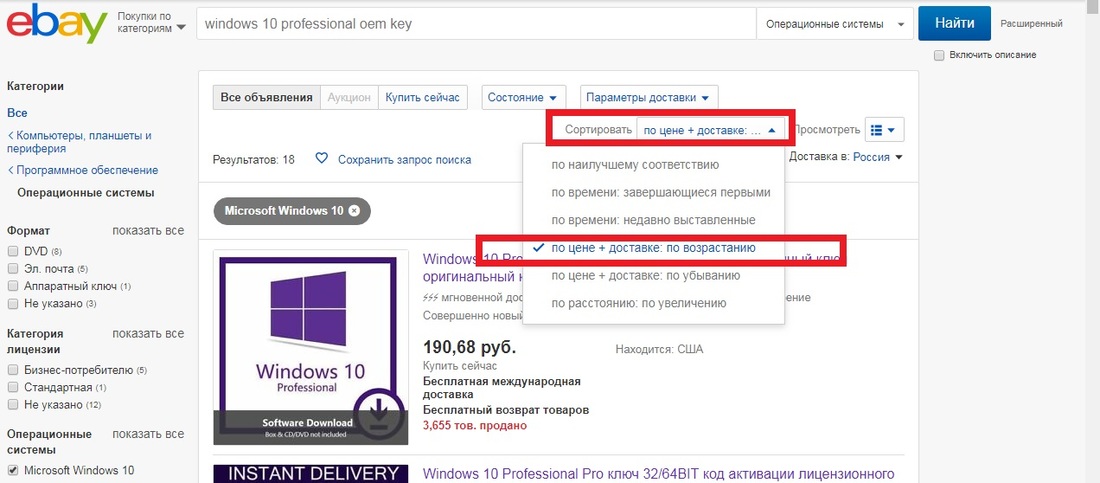
Укажите необходимые языки и нажмите на кнопку Применить:
Выберете продавца, ориентируясь на количество положительных отзывов, количество проданных товаров, количество оценок товара, возможность возврата товара и ценник.
Выберете продавца и пролистайте страницу вниз до раздела Описание. Убедитесь, что в графе Язык предусмотрен ваш языковой вариант:
Как только вы определитесь с продавцом, нажмите на кнопку Купить сейчас:
Выберете Дополнительные способы оплаты:
Укажите наиболее удобный способ оплаты для вас. В большинстве случаев самым оптимальным методом оплаты на Ebay является PayPal:
Если у вас уже есть кошелек PayPal, укажите логин и пароль, а если нет, то создайте новый аккаунт:
При создании счета PayPal вам предстоит заполнить личную информацию о себе. Важно указать реальные данные, так как представители PayPal могут заблокировать кошелек и возможность открыть новый, если обнаружат несоответствие данных.
Следуйте всем дальнейшим инструкциям на экране и оплатите товар.
В описании товара обычно указывают, куда придет ключ. В большинстве случаев письмо с ключом приходит в папку Сообщения на сайте Ebay. Открыть ее можно через Мой eBay → Сообщения:
В письме вы обнаружите нечто подобное, где Product Key является тем самым OEM-ключом:
Далее необходимо ввести ключ. В описании товара обычно указывается, нужно ли вводить ключ на новую ОС или можно его использовать на установленной. Рассмотрим оба варианта.
Ввод ключа активации при установке Windows 10
Запустите установщик Windows 10, выберете язык и нажмите Далее:
Нажмите на Установить:
Введите OEM-ключ и снова нажмите Далее:
Следуйте всем дальнейшем инструкциям на экране.
Ввод ключа активации в установленной Windows 10
Если у вас уже установлена неактивированная Windows 10, то в этом случае необходимо открыть Пуск → Параметры → Обновление и безопасность:
Перейдите в раздел Активация → Изменить ключ продукта:
Введите OEM-ключ для активации Windows 10.
Для работы проектов iXBT.com нужны файлы cookie и сервисы аналитики.
Продолжая посещать сайты проектов вы соглашаетесь с нашей
Политикой в отношении файлов cookie
Я думаю, уже каждый сталкивался с предложением купить дешевый ключ Windows (или другой программы) за цену гораздо ниже, чем в официальных магазинах. И многие эти ключи даже покупали. Давайте вместе попробуем разобраться, что это за ключи и почему их покупать не стоит.
Содержание
- Что такое OEM-лицензия
- Какую лицензию может легально купить обычный пользователь?
- Чем грозит использование ОЕМ-ключа?
Для примера возьмём ключи для Windows 10 Pro. На многих площадках их продают по цене от 50 рублей. Цена зависит только от жадности продавца.
А вот если зайти на Яндекс.Маркет и вбить туда «лицензионный ключ Windows», то мы видим следующую картину:
Обычный пользователь, конечно же, скажет, что это очень дорого. Ведь можно зайти на Aliexpress или Ebay, вбить там «windows 10 key» и купить ключ за 100-600 рублей:
Эти ключи активно продаются, покупаются и используются. Но на самом деле ли они лицензионные?
Сразу скажу: НЕТ! Эти ключи — не лицензия. И ниже попробую объяснить, почему именно.
Некоторые ключи могли быть куплены с помощью украденных кредитных карт. Когда кредитные карты блокируются и банки отменяют платежи по ним, Microsoft дезактивирует проданные ключи, и использовать их становится нельзя. А вот деньги, заплаченные за такой ключ мошеннику, уже не вернуть.
В лучшем случае это так называемые ключи «серого рынка». Например, «региональные». Они настоящие, но выдавались только для определенного региона, в котором стоят значительно дешевле. Либо это ключи «образовательные», то есть, предназначенные для студентов (и только для них). Еще на площадках появляются ключи «корпоративные», купленные оптом одной организацией. Перепродажа таких ключей нарушает условия лицензионного соглашения Microsoft. Но большая часть дешевых ключей — это OEM-лицензии, которые перепродавать тоже нельзя.
Что такое OEM-лицензия
Сначала разберемся, что же это за ключи такие. Они выдаются корпорацией Microsoft сборщикам систем (железа). Аббревиатура OEM расшифровывается как Original Equipment Manufacturer (с английского «Оригинальный производитель оборудования»). Такие ключи должны быть привязаны к определенной конфигурации железа. То есть, если вы купили ноутбук с подобным ключом, который на заводе был установлен производителем — это абсолютно легальная лицензия. А если вы просто купили ключ и поставили на свой комп, то получили «серый» ключ, который нарушает условия лицензионного соглашения Microsoft.
Корпорация Microsoft предоставляет сборщику определенное количество OEM-ключей для произведенных устройств по цене ниже рыночной. Чтобы получить скидку, производитель берет на себя обязанности по установке, настройке и последующем обслуживании устройства и установленной на него ОС. Как следствие, каждый ОЕМ-ключ должен быть жестко привязан к конфигурации железа и не может быть активирован на случайном устройстве.
Но что делают недобросовестные дельцы? Они покупают ОЕМ-ключи у Microsoft, притворяясь производителями, и просто перепродают их на площадках типа Авито, OLX, Ebay, Aliexpress и прочих. Некоторые даже делают отдельные сайты под продажу дешевых ключей Windows.
При этом они обманывают сразу всех. Во-первых, корпорацию Microsoft, обещая продавать готовые ПК с предустановленной системой и получая за это большую скидку. А во-вторых — покупателей, которые и рады обмануться и потратить небольшие деньги на пиратский по своей сути ключ.
Напомню один известный тезис: Незнание официально опубликованного закона не освобождает от ответственности за его несоблюдение. Это значит, что, покупая дешевый ОЕМ-ключ, мы также нарушаем лицензионное соглашение.
Какую лицензию может легально купить обычный пользователь?
Для обычного пользователя не существует законного способа получить ключ продукта Windows за 12$.
Обычный пользователь может легально купить ОС только у сертифицированного продавца по фиксированной цене в виде коробочной или цифровой версии. Причём в условиях лицензионного соглашения Windows указано, что, по сути, мы покупаем не операционную систему, а право на использование операционной системы в единственном количестве на одном ПК:
2. Права установки и использования
а. Лицензия. Программное обеспечение не продается, а предоставляется по лицензии. В рамках настоящего соглашения мы предоставляем вам право установить и запустить один экземпляр программного обеспечения на устройстве (лицензированное устройство) для одновременного использования одним лицом, если вы соблюдаете все условия настоящего соглашения.
Теперь вернемся к ОЕМ-ключам. Да, формально они работают и проходят проверку роботом, который не может знать откуда у вас взялся ключ. Но фактически такой ключ ничем не отличается от ключа, сгенерированного в генераторах ключей и KMS-активаторах. Никто вам не даст гарантии, что завтра эти ключи не будут заблокированы.
А блокируются такие ключи очень часто: стоит скомпрометировать пару-тройку лицензий из выданного производителем диапазона, и договор со «сборщиком» разорван, а активация всех выданных ключей отозвана. А все пользователи, купившие эти ключи, после очередного обновления обнаруживают на своих компьютерах вот такое сообщение:
И вот вы потратили свои деньги на покупку воздуха и поддержали копеечкой мошенника. И если вы думаете, что не обеднели от 1-5$, то представьте, что таких как вы, ежедневно у мошенника 10/100/1000 человек. Это уже более ощутимые суммы. И вы, получается, являетесь одним из спонсоров мошенников и из своего кармана оплачиваете мошеннические схемы.
Чем грозит использование ОЕМ-ключа?
Формально, если вы обычный пользователь домашнего ПК, то ничем — с юридической точки зрения. Никто ведь не придет к вам домой для проверки вашего компьютера на лицензионность (хочется ведь на это надеяться?). Максимум, что может быть, это массовая блокировка массива ключей, выданных определенному ОЕМ и — как следствие — потеря лицензии на вашем ПК. Ну и, естественно, потеря ваших денег.
А вот если такие ОЕМ-ключи будет использовать некая фирма, то при проверке, если выяснится, что у них нет официально купленной ОС, OEM будут приравниваться к пиратским ключам. И штрафы за такое пиратство в РФ довольно ощутимые:
Согласно статье 7.12 КоАП РФ — «Нарушение авторских и смежных прав, изобретательских и патентных прав». Для физических лиц штраф составляет от 1500 до 2000 рублей, для должностных — от 10 до 20 тысяч, для юридического лица штраф составляет от 30 до 40 тысяч рублей.
Это не так уж и мало. Согласитесь.
И вот теперь можно подводить итоги.
Естественно, весь материал носит информационно рекомендательный характер. Не думаю, что читатель сейчас же побежит сносить со своего ПК пиратский ключ. Но надеюсь, что статья поможет определиться с понятиями и даст пищу для размышлений.
Какой лицензией пользуется сам автор? У меня ноутбук с уже установленной ОС, который был приобретен в Китае. И да, на нем как раз установлена лицензия ОЕМ. Но она привязана к железу и конфигурации моего ноутбука, и не нарушает условия лицензионного соглашения. А что касается другого софта, то я предпочитаю пользоваться условно-бесплатными программами: LibreOffice для документов, PhotoScape для работы с фотографиями, стандартные плееры для просмотра мультимедиа-файлов. К чему призываю и читателей, если нет возможности купить лицензии.
Кстати, в Конференции IXBT есть несколько тем с обсуждением таких лицензий:
- Самый дешевый способ стать владельцем лицензионной Windows 10
- OEM ключи Windows
Download Article
Download Article
If you’re building a new PC or switching to Windows from Linux, buying an OEM version of Windows 10 is a great way to get a full copy of Windows at a reasonable price. As long as you have your OEM product key and Windows 10 installation media, the installation is simple. If your OEM license didn’t come with software (or if the new PC doesn’t have a DVD drive), you can easily create bootable installation media that will work on any PC. This wikiHow article will teach you how to install Windows 10 with an OEM license on a brand new or formatted PC.
-
1
Make sure you understand your OEM license. When you buy the OEM version of Windows 10, you’re buying a special license (product key) for one computer only. These keys are intended for PC manufacturers to install on brand new computers before selling. Once you use the key on the new PC, you won’t be able to use it again on another PC.[1]
- If you’ve already used this key to install Windows on another computer, you won’t be able to transfer it to your new computer.
-
2
Locate your OEM license/product key. When it’s time to activate Windows, you’ll be asked to enter a product or license key. This 25-digit key will be in the packaging that came with your license and/or software, typically on a card.
- If you bought the OEM license online and didn’t get anything mailed to you, check the receipt for your key.
- After installing Windows and logging in with your Microsoft account, the product key will be linked to your Microsoft account. This means that if you ever have to reinstall Windows on this particular PC, you won’t need to re-enter the key.
Advertisement
-
1
Insert a blank USB flash drive or DVD into another PC. If your OEM license came with a Windows 10 installation DVD and the new PC has a DVD drive, you can skip this and just use that to install Windows. If not, you’ll want to create an install drive (USB flash drive) or bootable DVD using another computer.
- If you want to use a USB flash drive, make sure it can hold at least 8 GB of data.[2]
- Alternatively, you can create a DVD with any blank DVD.
- If you want to use a USB flash drive, make sure it can hold at least 8 GB of data.[2]
-
2
-
3
Click Download tool now. If the download doesn’t start automatically, click Save or OK to start it now.
-
4
Double-click the downloaded file and agree to the terms. It’s the one called MediaCreationToolxxxx.exe in your Downloads folder.
- The xxxx will be a version number, not X’s.
-
5
Select «Create installation media for another PC» and click Next.
-
6
Choose your language and architecture. Choose 32-bit for a 32-bit PC (less common these days) and 64-bit for a 64-bit PC.
-
7
Select the version of Windows 10 your license covers. For example, if you have a Windows 10 Pro OEM license, choose that operating system. Make sure you don’t choose the wrong operating system version, as your OEM license key won’t work.
-
8
Select the type of media you’re creating. Select USB flash drive to create a bootable flash drive, or ISO file to create a bootable image you can burn to DVD.
-
9
Follow the on-screen instructions to create your media. If you’re creating a flash drive, insert the drive and follow the prompts to create a bootable drive. If you’re creating a DVD, insert the DVD and select Open DVD burner when prompted to create your disc.
Advertisement

-
1
Insert your installation media into the new PC. Insert either the USB flash drive or DVD containing the operating system now.
-
2
Turn on or reboot the new PC. If your BIOS is configured so that the PC will boot from removable media, the PC should instantly boot into the Windows installer (or ask you to press a key to start it).
- If you get an error, you’ll need to change the boot order in the BIOS. The steps to enter the BIOS vary depending on the motherboard, but you’ll usually need to press a key like ESC, F2, F8, F10, or Del right after restarting to get there. Depending on the computer, you may see which key you need to press next to «Enter Setup» as soon as the PC comes up.
- Once you’re in the BIOS, find the «boot order» or «boot» section and rearrange the options so your media type (USB or DVD/optical) is first in the boot order. Save your changes and reboot.
-
3
Choose your language and keyboard preferences and click Next.
-
4
Enter the OEM license key to activate. When prompted, type the 25-character product activation key that came with your OEM license packaging.
-
5
Click Install Windows and follow the on-screen instructions. This installs Windows on the PC. When the installation is complete, the PC will reboot and you’ll be prompted to set up Windows.
Advertisement
Ask a Question
200 characters left
Include your email address to get a message when this question is answered.
Submit
Advertisement
Thanks for submitting a tip for review!
References
About This Article
Article SummaryX
1. Buy an OEM license and locate your key.
2. Create a bootable Windows 10 install flash drive or DVD.
3. Insert the bootable drive or disc into the new PC and boot from it.
4. Choose your preferences.
5. Enter the product key when prompted.
6. Click Install Windows.
Did this summary help you?
Thanks to all authors for creating a page that has been read 21,956 times.
Is this article up to date?
Download Article
Download Article
If you’re building a new PC or switching to Windows from Linux, buying an OEM version of Windows 10 is a great way to get a full copy of Windows at a reasonable price. As long as you have your OEM product key and Windows 10 installation media, the installation is simple. If your OEM license didn’t come with software (or if the new PC doesn’t have a DVD drive), you can easily create bootable installation media that will work on any PC. This wikiHow article will teach you how to install Windows 10 with an OEM license on a brand new or formatted PC.
-
1
Make sure you understand your OEM license. When you buy the OEM version of Windows 10, you’re buying a special license (product key) for one computer only. These keys are intended for PC manufacturers to install on brand new computers before selling. Once you use the key on the new PC, you won’t be able to use it again on another PC.[1]
- If you’ve already used this key to install Windows on another computer, you won’t be able to transfer it to your new computer.
-
2
Locate your OEM license/product key. When it’s time to activate Windows, you’ll be asked to enter a product or license key. This 25-digit key will be in the packaging that came with your license and/or software, typically on a card.
- If you bought the OEM license online and didn’t get anything mailed to you, check the receipt for your key.
- After installing Windows and logging in with your Microsoft account, the product key will be linked to your Microsoft account. This means that if you ever have to reinstall Windows on this particular PC, you won’t need to re-enter the key.
Advertisement
-
1
Insert a blank USB flash drive or DVD into another PC. If your OEM license came with a Windows 10 installation DVD and the new PC has a DVD drive, you can skip this and just use that to install Windows. If not, you’ll want to create an install drive (USB flash drive) or bootable DVD using another computer.
- If you want to use a USB flash drive, make sure it can hold at least 8 GB of data.[2]
- Alternatively, you can create a DVD with any blank DVD.
- If you want to use a USB flash drive, make sure it can hold at least 8 GB of data.[2]
-
2
-
3
Click Download tool now. If the download doesn’t start automatically, click Save or OK to start it now.
-
4
Double-click the downloaded file and agree to the terms. It’s the one called MediaCreationToolxxxx.exe in your Downloads folder.
- The xxxx will be a version number, not X’s.
-
5
Select «Create installation media for another PC» and click Next.
-
6
Choose your language and architecture. Choose 32-bit for a 32-bit PC (less common these days) and 64-bit for a 64-bit PC.
-
7
Select the version of Windows 10 your license covers. For example, if you have a Windows 10 Pro OEM license, choose that operating system. Make sure you don’t choose the wrong operating system version, as your OEM license key won’t work.
-
8
Select the type of media you’re creating. Select USB flash drive to create a bootable flash drive, or ISO file to create a bootable image you can burn to DVD.
-
9
Follow the on-screen instructions to create your media. If you’re creating a flash drive, insert the drive and follow the prompts to create a bootable drive. If you’re creating a DVD, insert the DVD and select Open DVD burner when prompted to create your disc.
Advertisement

-
1
Insert your installation media into the new PC. Insert either the USB flash drive or DVD containing the operating system now.
-
2
Turn on or reboot the new PC. If your BIOS is configured so that the PC will boot from removable media, the PC should instantly boot into the Windows installer (or ask you to press a key to start it).
- If you get an error, you’ll need to change the boot order in the BIOS. The steps to enter the BIOS vary depending on the motherboard, but you’ll usually need to press a key like ESC, F2, F8, F10, or Del right after restarting to get there. Depending on the computer, you may see which key you need to press next to «Enter Setup» as soon as the PC comes up.
- Once you’re in the BIOS, find the «boot order» or «boot» section and rearrange the options so your media type (USB or DVD/optical) is first in the boot order. Save your changes and reboot.
-
3
Choose your language and keyboard preferences and click Next.
-
4
Enter the OEM license key to activate. When prompted, type the 25-character product activation key that came with your OEM license packaging.
-
5
Click Install Windows and follow the on-screen instructions. This installs Windows on the PC. When the installation is complete, the PC will reboot and you’ll be prompted to set up Windows.
Advertisement
Ask a Question
200 characters left
Include your email address to get a message when this question is answered.
Submit
Advertisement
Thanks for submitting a tip for review!
References
About This Article
Article SummaryX
1. Buy an OEM license and locate your key.
2. Create a bootable Windows 10 install flash drive or DVD.
3. Insert the bootable drive or disc into the new PC and boot from it.
4. Choose your preferences.
5. Enter the product key when prompted.
6. Click Install Windows.
Did this summary help you?
Thanks to all authors for creating a page that has been read 21,956 times.
Is this article up to date?
Аккаунт удален
5.01.2022
Комментарий недоступен
Ответить
Развернуть ветку
art kuzebay
5.01.2022
Автор
Вопрос в том, что у меня нет никакого желания нагружать этого человека еще какими-то активациями. Для него Винду поставить подвиг.
Ответить
Развернуть ветку
2 комментария
Frog
5.01.2022
Все верно. Есть Win10 Digital Activation. Делается тремя кликами мыши. Никаких задач в планировщике, имеем цифровую лицензию. Которая, к тому же, не слетает при переустановке винды.
Ответить
Развернуть ветку
Аккаунт удален
5.01.2022
Комментарий недоступен
Ответить
Развернуть ветку
1 комментарий
Adei
5.01.2022
За 200р прикрыли лавочку на ebay и алике
Ответить
Развернуть ветку
Camper
5.01.2022
Качаешь любой бесплатный vpn, залетаешь на рутрекер, качаешь бесплатно любую раздачу.
Ответить
Развернуть ветку
Nikoryr Rtss
5.01.2022
Скачиваешь Винду на флэшку с оф сайта, устанавливаешь и активируешь с помощью kms
Ответить
Развернуть ветку
1 комментарий
DeMx
5.01.2022
Ага, и качаешь с рутрекера всякие вин 10 залупа едишн от васяна, в которой хрен пойми что.
Ответить
Развернуть ветку
2 комментария
Курение Убивает
5.01.2022
На авито за 150. Все эти ключи одинаковые, что за 150, что за 3000.
Но это если для домашнего использования. Если для компании, то только нормальный коробочный ключ.
Ну или с наклейки от старого ноута с 7 или 8 шинды.
Ответить
Развернуть ветку
TVEYE
5.01.2022
Чет сильно тяжелее стало их доставать последнее время. Сначала с ебея пропали, потом с авито.
Ответить
Развернуть ветку
REM1X
5.01.2022
Зачем вообще активировать?
Она и без активации работает сколько захочешь, разве что цвет пуска настроить нельзя, да прозрачное сообщение вылазит
Ответить
Развернуть ветку
Worst Loli Neco Miko Nazi Trap
5.01.2022
Зачем бегать по рандомным сайтам, когда можно купить на platiru/wmcentre абсолютно любые ключи за мизерные деньги и абсолютно так же в виде одного только кода (учитывая, что в случае сервисов выше, продаваны обычно стараются не нахватать негатива и продавать рабочие ключи т.к. продавать на этих площадках можно только если у тебя проверили паспорт при личной встрече для выдачи персонального аттестата (но краденое или нет — уже другой вопрос))
Ответить
Развернуть ветку
foki
5.01.2022
на kms auto за бесплатно
Ответить
Развернуть ветку
Worst Loli Neco Miko Nazi Trap
5.01.2022
w10 digital activation навсегда, но люди пугают отвалом ~~жопы~~ SLIC, хотя у меня на ноуте прекрасно поместилось 4 ключа от вёнд
Ответить
Развернуть ветку
12 комментариев
Шантарам
5.01.2022
Можно и бесплатно найти. С уч1том того, что все ключи за 500-3000р пизженые.
Ответить
Развернуть ветку
Worst Loli Neco Miko Nazi Trap
5.01.2022
Ну тут как бы и да, но как бы и нет
На сколько я понимаю, ключи закупаются у майков пачками под предлогом продажи с компами (есть у них программа такая для сборщиков пк), а потом продаются с x5 наценкой без нихуя в виде документов и гарантий
Ответить
Развернуть ветку
2 комментария
art kuzebay
5.01.2022
Автор
У меня вообще ключ к учетке привязался после активации КМС)))
Ответить
Развернуть ветку
Amae
5.01.2022
на алике одному товарищу брал 10 за 200р, вроде все ок
Ответить
Развернуть ветку
Мясной диод
5.01.2022
Комментарий недоступен
Ответить
Развернуть ветку
Аккаунт удален
5.01.2022
Комментарий недоступен
Ответить
Развернуть ветку
ponyah ponyah
5.01.2022
Я гуглил ключи семёрки и нашёл рабочий для десятки. Только там не про, а корпоративная оказалось
Ответить
Развернуть ветку
Goodbye Moonmen
5.01.2022
Напоминаю, что ключи от семёрки/лицензии от восьмёрки всё ещё успешно активируются.
Ответить
Развернуть ветку
Андрей Вахрин
5.01.2022
Да на том же плати можно взять.
я в свое время взял лицензию на 8.1 и с нее обновлял на 10 и щас на 11, просто захожу под свою учетку и все автоматически подхватывается
Ответить
Развернуть ветку
Tima
5.01.2022
Я себе где то год на зад брал на алике за 200р. Все ок. Уже год сижу
Ответить
Развернуть ветку
Читать все 54 комментария
Операционные системы Windows
29.08.20195857 2 комментария
Windows 10 — наиболее популярная версия операционной системы производства Microsoft. В целях борьбы с пиратством создатели ОС используют функцию активации, которая представляет собой проверку подлинности копии Виндовс. Для ее прохождения требуется уникальный ключ продукта либо цифровая лицензия. Активировать операционную систему можно легальными способами, а также путем взлома.
В следующей таблице перечислены выпуски Windows 10, доступные через различные каналы сбыта Майкрософт: Розничная продажа, Предустановленная OEM версия или Корпоративная лицензия
Коробочный продукт (розничная продажа)
Windows 10 Pro Windows 10 Домашняя
Предустановленная ОС на ПК (OEM, OEI)
Windows 10 Pro
Корпоративное лицензирование Microsoft
Windows 10 Pro Upgrade; Легализация Windows 10 Pro GGWA; Windows 10 Корпоративная E3; Windows 10 Корпоративная E5; Windows 10 Корпоративная для образовательных учреждений;
Варианты Windows 10 по программе корпоративного лицензирования
Краткий обзор вариантов корпоративных лицензий Windows 10
| Продукт | Описание программы корпоративного лицензирования Microsoft |
| Обновление до Windows 10 Pro | ОС Windows 10 Pro предназначена для малых и средних предприятий, позволяет им управлять устройствами и приложениями, обеспечивать защиту корпоративных данных, поддерживать сценарии удаленной и мобильной работы и использовать преимущества облачных технологий. Windows 10 Pro подойдет организациям, реализующим программы CYOD («выбери свое устройство»), и пользователям профессионального уровня. Обновление до Windows 10 Pro по программе корпоративного лицензирования позволяет обновить предыдущую версию Windows Профессиональная (Pro) на устройстве |
| Windows 10 Корпоративная E3 | Windows 10 Корпоративная E3 — выпуск, в основе которого лежит Windows 10 Pro, с дополнительными возможностями, предназначенными для средних и крупных организаций. Примерами таких возможностей являются расширенная защита от современных угроз безопасности, самый большой выбор вариантов для развертывания и обновления операционной системы, а также комплексное управление устройствами и приложениями. |
| Windows 10 Корпоративная E5 | Windows 10 Корпоративная E5 предназначен для организаций, которым требуются все возможности Windows 10 Корпоративная E3, а также Advanced Threat Protection в Защитнике Windows (ATP в Защитнике Windows) — новая служба, помогающая предприятиям выявлять, расследовать и отражать сложные атаки на их сети. |
| Windows 10 Корпоративная с долгосрочным обслуживанием | Windows 10 Корпоративная с долгосрочным обслуживанием предназначен для систем со строгими правилами управления изменениями и предусматривает только обновления безопасности и исправления критических ошибок. Программа Long Term Servicing Branch (LTSB) позволяет устанавливать регулярные обновления безопасности Windows 10 для специализированных устройств, а установку новых компонентов откладывать на достаточно продолжительное время, вплоть до 10 лет. |
| Windows 10 для образовательных учреждений E3 | Windows 10 для образовательных учреждений Е3 предоставляет учебным заведениям преимущества Windows 10 Корпоративная и обеспечивает повышенную безопасность и комплексное управление устройствами. Этот выпуск предлагается сотрудникам, администраторам и учащимся в рамках программы корпоративного лицензирования для учебных заведений. Он упрощает развертывание, позволяя провести обновление Windows 10 Домашняя или Pro на месте, не удаляя и не перезагружая операционную систему. |
| Windows 10 для образовательных учреждений Е5 | Windows 10 для образовательных учреждений Е5 содержит все преимущества выпуска Е3, а также службу Advanced Threat Protection в Защитнике Windows (ATP в Защитнике Windows) — новый уровень защиты, действующий после вторжения и позволяющий обнаруживать, расследовать и отражать сложные атаки на сети. Обратите внимание, что ATP в Защитнике Windows не входит в преимущества для учащихся; учащимся нужно явно предоставить соответствующий доступ |
| Лицензия на подписку Virtual Desktop Access (VDA) для Windows | Лицензия на подписку VDA для Windows предоставляет право доступа к средам виртуальных рабочих столов Windows с устройств, на которые не распространяется программа корпоративного лицензирования, включающая права VDA (например, с тонких клиентов). Лицензия на подписку VDA для Windows предлагается на пользователя или на устройство |
Страшилки о использовании пиратских копий Windows 10
Пользуясь пиратской версией Windows вы рискуете потерять ценные данные, деньги и всю вашу работу.
То есть, используя лицензионную версию таких рисков нет? Ни один антивирус не даёт 100% гарантии, а некоторые обновления Windows даже опасны сами по себе. Сразу на ум приходит октябрьское обновление 2020 года, когда без предупреждения удалялись файлы пользователя.
Если копия Windows не является подлинной, скачиваемые обновления могут быть повреждены.
Полная ерунда. У вас могут просто не скачиваться обновления, но намеренно повреждать их никто не будет.
Крайне опасно использовать Windows 10 скачанную с торрентов.
И да и нет. На торрентах часто выкладываются оригинальные образы установочных дисков Windows с контрольными суммами, в том числе и корпоративные лицензии. Также имеются проверенные годами репаки, если вы предпочитаете модифицированные версии Windows. Тут уже каждый решает для себя сам.
Активаторы KMS Auto блокируются антивирусами. Выходит, это вирус или троян?
Тут как посмотреть. нельзя исключать вариант, что в активаторе спрятан троян или вирус, особенно если вы его скачали отдельно из какого-то сомнительного места. Как правило, на торрентах активатор качается в одной раздаче с образом Windows 10. Не поленитесь предварительно почитать комментарии к раздаче.
KMS добавляет собственную службу и подменяет адреса официальных серверов активации на себя, регулярно повторяя данную процедуру. Естественно это может не нравиться антивирусам. Как вариант, не активируйте Windows. У вас будет несколько урезан функционал, например не сможете установить обои на рабочий стол.
Пользуясь пиратской версией вы лишаетесь поддержки Windows от Microsoft.
Скажите честно, насколько часто вы обращались в техподдержку Microsoft и в каких случаях она вам помогла?
При обнаружении пиратской версии, Microsoft может заблокировать доступ ко всем своим услугам.
Если внимательно почитать условия лицензионного соглашения, то Microsoft может заблокировать вообще всё что угодно на своё усмотрение. Полагаете Windows не имеет подобных скрытых механизмов? Тогда попробуйте полностью отключить обновления в Windows 10.
Лицензия на обновление до Windows 10 Pro (WinPro 10 SNGL Upgrd)
Windows 10 Pro обладает средствами безопасности корпоративного уровня для защиты ваших данных, а также удобными возможностями настройки и управления в многопользовательской среде. Она совместима с любыми устройствами, обеспечивая вашу мобильность, и легко интегрируется с Microsoft Office 365 (подписка продается отдельно.), объединяя участников вашей команды для максимально продуктивной работы.
Лицензия на обновление до Windows 10 Pro может применяться в следующих случаях:
- для обновления с Windows 7/8/8.1 Профессиональная до Windows 10 Pro;
- для обновления с Windows XP Pro или более ранние версии соответствующих операционных систем до Windows 10 Pro.
Операционные системы Windows, которые можно обновить до Windows 10 Pro или Windows 10
Приведенный ниже список операционных систем Windows, которые можно легально обновить до Windows 10 в рамках программы корпоративного лицензирования Microsoft Open Value
| Операционная система | Новое соглашение Open Value Company Wide (OV-CW) | Действующее соглашение Open Value Company Wide (OV-CW) | Open Value Academic |
| Windows 10 Pro, Корпоративная | |||
| Windows 10 Для образовательных учрежденией, Домашняя | |||
| Windows 8 и 8.1 Корпоративная, Профессиональная | |||
| Windows 7 Корпоративная, Профессиональная , Максимальная | |||
| Windows 7 >Домашняя расширенная, Домашняя базовая, Начальная | |||
| Windows Vista Enterpise, Business, Ultimate | |||
| Windows Vista Home Premium, Home Basic, Starter Edition | |||
| Windows Xp Professional, Tablet Edition, XP Pro | |||
| Windows Xp Home, Starter Edition | |||
| Apple Macintosh |
Обновление до Windows 10 Pro для образовательных учреждений
Как видите — существенным отличием для учебных заведений является возможность обновиться до версии Windows 10 Pro с предыдущих версий Windows HOME, использую программу корпоративного лицензирования Microsoft — Open Value.
Список версий Windows из таблицы выше, которые образовательные учреждения могу обновить до Windows 10 Pro:
- Windows 10 Home (Домашняя)
- Windows 7 Домашняя расширенная, Домашняя базовая, Начальная
- Windows Vista Home Premium, Home Basic, Starter Edition
- Windows Xp Home, Starter Edition
Коммерческие и иные организации, кроме учебных НЕ ИМЕЮТ легальной возможности обновить Windows Home, Starter, Базовую до Windows Pro по программе корпоративного лицензирования.
Вы можете приобрести лицензию на обновление до Windovs 10 Pro в нашем интернет магазине
Легализация Windows — Get Genuine Windows Agreement (GGWA)
Лучший и самый экономный способ приобрести легальную лицензию Windows 10 — получить предустановленную версию вместе с новым ПК (OEM).
Однако, если вы:
- Обнаружили нелицензионное ПО
- Приобрели лицензию на обновление Windows по программе корпоративного лицензирования без соответствующей базовой операционной системы на компьютерах
- Имеет в своем парке ПК с установленными версиями Windows Home
Вам необходимо приобрести решение легализации Windows 10 Pro Get Genuine Windows Agreement (GGWA), которое может исправить ситуацию.
Чтобы приобрести необходимые лицензии легализации Windows 10 Pro через программу корпоративного лицензирования, воспользуйтесь одним из вариантов:
- GGWA для малых и средних организаций
- GGWA для крупных организаций
- Образовательные учреждения могут приобрести лицензии Windows 10 Домашняя GGWA для образовательных учреждений.
Вы можете приобрести пакеты легализации GGWA в нашем интернет магазине:
Windows 10 Professional GGWA для коммерческих организаций
Windows 10 Home GGWA для учебных заведений
| GGWA для малых и средних организаций | GGWA для крупных организаций | GGWA для образовательных учреждений | |
| Аудитория | Малые и средние предприятия, коммерческие и государственные учреждения | Средние и крупные коммерческие и государственные учреждения с большим количеством компьютеров | Образовательные учреждения |
| Каналы продаж | Через торговых партнеров Microsoft | Через поставщиков решений по лицензированию | Через торговых партнеров Microsoft по продаже лицензий для образовательных учреждений |
| Описание | Неподписанное обязательство покупать в будущем законные лицензии Лицензии без права передачи Доступны права на использование предыдущих версий в рамках корпоративного лицензирования |
Предварительно подписанное соглашение, включающее пункт о проверках Обязательство покупать в будущем лицензионное ПО Windows Только однократный заказ. В будущем будет невозможно докупить дополнительных лицензий GGWA. Поэтому необходимо сразу купить лицензии на весь парк нелегальных ПК. Лицензии без права передачи Читайте также: Ты этого не знал: настройки Safari на iPhone для безопасного интернет-сёрфинга Доступны права на использование предыдущих версий в рамках корпоративного лицензирования |
Неподписанное обязательство покупать в будущем законные лицензии Лицензии без права передачи Должно использоваться в сочетании с корпоративной лицензией на обновление Windows для образовательных учреждений Gрава на использование предыдущих версий доступны только с корпоративной лицензией для образовательных учреждений Носители или коды для загрузки или покупки не предусмотрены |
Активация
Если появится желание поддержать не бедствующую корпорацию Microsoft и приобрести Windows 10, загляните в магазин. Pro-версия обойдется в 4600 рублей. Вдруг ключ для активации «десятки» получите иным путем, его можете ввести во вкладке «Активация» в пункте «Обновление, безопасность» параметров операционной системы.
Ключ Windows 10 для пользователей, купивших обновление через магазин или участникам программы Insider, не потребуется, ведь он привязан к оборудованию аппаратной части ПК.
Что такое Windows 10 Enterprise
Windows 10 Корпоративная E3 или E5— это новейшая версия Windows, которая позволяет по подписке пользоваться эксклюзивными возможностями, зарезервированными для операционной системы Windows 10. В основе Windows 10 Enterprise Ex лежит Windows 10 Pro, с дополнительными возможностями.
С 1сентября 2020г. в программе лицензирования Cloud Solution Provider (CSP) доступна подписка на Windows 10 Корпоративная E3 и E5 (Windows 10 Enterprise Ex). Этот вариант Windows 10 можно приобрести только через поставщиков облачных решений (CSP), то есть через нашу .
Windows10 Enterprise Ex in CSP обеспечивает гибкую подписку на пользователей для малых и средних организаций. Чтобы воспользоваться этим предложением, необходимо выолнить следующие условия:
- На устройствах, которые нужно обновить до «Windows 10 Корпоративная», должна быть установлена и активирована версия Windows10 Pro с «Юбилейным обновлением» (версия 1607)
- У вас должен быть доступ к Azure Active Directory (Azure AD) для управления аккаунтами полльзователей.
Начиная с Windows10 (версия 1607), вы можете переходить с Windows10 Pro на Windows10 Enterprise намного проще, чем когда-либо — без перезагрузок. После того как один из ваших пользователей введет учетные данные Azure AD, связанные с лицензией Windows10 Enterprise, операционная система перейдет с Windows10 Pro на Windows10 корпоративную версию и все соответствующие функции Windows10 Enterprise будут разблокированы.
После истечения срока действия лицензии на подписку или ее передачи другому пользователю Windows10 Корпоративное устройство с легкостью переходит обратно на Windows10 Pro.
В целом программа Windows10 Enterprise в рамках программы CSP является предложением по обновлению, которое предназначено для малых и средних организаций и дает возможности доступа к преимуществам Windows10 Enterprise Edition.
Существуют два основных предложения ОС Windows 10 Корпоративная:
- Windows 10 Корпоративная E3 в канале CSP
- Windows 10 Корпоративная E5 в канале CSP
Оба варианта можно приобрести с лицензией на пользователя или на устройство и только в рамках программы корпоративного лицензирования, включая программу Cloud Solution Provider (CSP).
Преимущества Windows 10 Корпоративная E3
- Клиенты с устройствами под управлением Windows 10 Корпоративная будут регулярно получать последние обновления безопасности и компонентов, а также смогут внедрять новые технологии в удобном для себя темпе.
- Поддержка любого количества пользователей, от одного до нескольких сотен. В программе лицензирования Windows10 Enterprise E3 нет ограничений на количество лицензий, которые может иметь организация.
- Развертывание до пяти устройств на пользователя. Для каждого пользователя, на которого распространяется лицензия, вы можете развернуть Windows 10 Корпоративная на пяти устройствах.
- Вернуться в Windows10 Pro в любое время. По истечении срока действия подписки пользователя или ее передачи другому пользователю Windows10 Корпоративное устройство полностью переводится в Windows10 Pro Edition (по истечении льготного периода до 90 дней).
- Помесячная оплата за каждого пользователя. Это делает Windows10 корпоративным E3 доступной для любой организации.
- Возможность перераспределения лицензий между пользователями. Лицензии можно легко и быстро передавать от одного пользователя к другому, что позволяет оптимально использовать приобретенные лицензии в условиях изменения потребностей.
Выпуск Windows 10 Корпоративная E3 доступен с лицензированием на пользователя или на устройство и включает программу Software Assurance в некоторых программах корпоративного лицензирования
Что такое Windows 10 Корпоративная E5
Это новейшее предложение для клиентов, которым требуются все возможности выпуска E3, а также Advanced Threat Protection в Защитнике Windows (ATP в Защитнике Windows) — новая служба, помогающая предприятиям выявлять, расследовать и отражать сложные атаки на их сети.
Выпуск Windows 10 Корпоративная E5 доступен с лицензированием на пользователя или на устройство и включает программу Software Assurance в некоторых программах корпоративного лицензирования
Установка пиратской копии
Важно! Данный процесс предполагает создание загрузочного носителя, то есть флешки или диска, с которого в дальнейшем и будет происходить инсталлирование операционной системы. Поэтому сразу же подготовьте съемочный накопитель, лучше всего сразу пустой. Если на нем что-то будет, все это удалится.
Итак, чтобы установить и пользоваться операционной системой без кода активации, сделайте вот что:
- Скачайте официальную утилиту установки Windows 10. Сделать это можно на сайте microsoft.com. Запустите ее и на стартовом экране выберете вариант «Обновить этот компьютер сейчас». Для этого поставьте отметку возле него и нажмите «Далее».
Рис. №1. Стартовый экран установщика Виндовс
- На следующем этапе предстоит выбрать язык операционной системы, выпуск, то есть версию и архитектуру. Выпуск выбирайте такой, который захотите, а что касается архитектуры, подбирайте ту, которая соответствует имеющимся на компьютере параметрам. В конце снова жмите «Далее».
Рис. №2. Выбор языка, архитектуры и выпуска
- Следующий шаг – выбор носителя, который впоследствии станет загрузочным. То есть потом Вы вставите его в соответствующий разъем и установите с него ОС. Если Вы взяли флешку, поставьте отметку напротив варианта «USB-устройство флэш-памяти», а если диск, то «ISO-файл». Традиционно, чтобы перейти к следующему шагу, нажмите «Далее».
Совет: Лучше использовать именно флэш-накопитель. Это намного удобнее. Если брать диск, необходимо будет записывать созданный ISO-образ на него при помощи дополнительных программ, к примеру, Daemon Tools.
Рис. №3. Выбор носителя для записи
- Если выбран вариант со съемным накопителем, на следующей шаге предстоит выбрать его. Вставьте флешку в соответствующий разъем своего компьютера и выберете ее в списке. Как обычно, в конце нажимайте «Далее».
Рис. №4. Выбор носителя для записи
- Произойдет запись. Вы будете наглядно видеть этот процесс, а точнее, то, как он выполняется, в процентах. Когда запись закончится, можно будет нажать кнопку «Готово» и программа закроется. Теперь у Вас есть загрузочная флешка, которая и нужна для инсталляции.
- Дальше Вам предстоит загрузить БИОС и выбрать флешку первой в приоритете загрузки. Как это сделать, зависит от версии BIOS и операционной системы в целом. Чтобы его запустить, в большинстве случаев, при запуске ОС необходимо многократно нажимать кнопку «Delete». Когда БИОС откроется, необходимо найти раздел, отвечающий за приоритет загрузки. Например, в AMI BIOS есть раздел «Hard Disk Drives», в котором есть подраздел «1st Drive». Это то, что нам нужно. Более подробно об этом шаге читайте в данной статье (Шаг №2).
- Когда материал с флешки загрузится, сперва нужно будет выбрать язык, формат времени и раскладку клавиатуры. Сделайте это и переходите к следующему шагу.
Рис. №5. Выбор языка и раскладки при установке ОС
- Дальше прочитайте (или нет) лицензионное соглашение, поставьте галочку, нажмите «Далее». После этого выберете обновление или выборочную установку – тот вариант, который подойдет Вам. Если не нужно кардинально переустанавливать операционную систему, подойдет первое.
Windows 10 Корпоративная для образовательных учреждений
Windows 10 для образовательных учреждений содержит как основные возможности ОС Windows 10 Корпоративная, так и дополнительные компоненты корпоративного уровня, обеспечивающие повышенную безопасность и комплексное управление устройствами для современных учебных заведений.
Этот выпуск предлагается только сотрудникам, администраторам и учащимся в рамках программы корпоративного лицензирования для учебных заведений.
Windows 10 для образовательных учреждений E3
Прежнее название — Windows 10 для образовательных учреждений — это лучшее предложение Майкрософт для учебных заведений. Данный выпуск включает в себя весь функционал Windows 10 Корпоративная E3, а также предусматривает возможность перехода с выпусков Windows Домашняя методом обновления на месте.
Пакет Microsoft Desktop Optimization Pack (MDOP), стандартный компонент Windows 10 для образовательных учреждений Е3, помогает администраторам управлять ИТ-средой. (Доступ к MDOP не входит в число преимуществ для учащихся.)
Windows 10 для образовательных учреждений Е5
Это новое предложение для учебных заведений. Оно включает в себя все преимущества Windows 10 для образовательных учреждений Е3, а также службу Advanced Threat Protection в Защитнике Windows, новый уровень защиты, действующий после вторжения и помогающий обнаруживать, расследовать и отражать сложные атаки на сети.
Корпоративное лицензирование Windows действует лишь в целях обновления ОС. Такие лицензии не заменяют базовые лицензии на соответствующую операционную систему, предустановленную на новых ПК. Каждый компьютер, на котором выполняется обновление до Windows 10 Pro или Windows 10 Корпоративная, должен прежде быть лицензирован на использование одной из нижеперечисленных соответствующих операционных систем, иначе он не получит законной действующей лицензии Windows. Если у вас нет предварительной действующей лицензии на соответствующую подлинную операционную систему, обратитесь к разделу Решение для лицензирования Get Genuine Windows Agreement (GGWA).
Как активировать Windows 10 без лицензионного ключа
Итак, вы решили активировать свою версию Windows 10. Если у вас есть ключ активации, то ничего сложного в этом нет. Но что, если ключа нет? В таком случае тоже существуют способы легальной активации ОС. Корпорация Microsoft предлагает на выбор два проверенных и безопасных метода:
- способ Digital Entitlement;
- активация Windows 10 по телефону.
Способ Digital Entitlement
В русском переводе способ активации Digital Entitlement получил название «Цифровое разрешение». Изначально он был предназначен лишь для пользователей, участвующих в программе Windows Insider, созданной корпорацией Microsoft для предварительного тестирования и оценки Windows. Затем «цифровое разрешение» стало доступно всем желающим в период действия акции бесплатного обновления с версий 7 и 8.1 до Windows 10.
Получить «цифровую лицензию» на ПК можно, привязав к установленной ОС учётную запись Microsoft через настройку «Активация» в параметрах «Обновление и безопасность», после чего у вас навсегда отпадёт необходимость активировать Windows 10. Но всё же потребуется хоть один раз ввести на своём ПК лицензионный ключ Windows.
- Зайти в меню «Пуск — Панель управления — Обновление и безопасность». Перейти в раздел «Программа предварительной оценки Windows» и нажать кнопку «Начать».
- В появившемся окне необходимо войти в учётную запись Microsoft (если её нет, тогда вас попросят её создать).
- Затем пользователю предложат на выбор один из трёх пакетов сборок Windows Insider, которые отличаются «сыростью» системных компонентов. Эти пакеты, соответственно, позволяют:
- получать обновления сразу, как только они появляются (то есть пользователь будет относиться к группе первоначальных тестеров);
- получать обновления только после первоначальной проверки на работоспособность;
- получать обновления только после предофициального релиза для всех пользователей Windows 10.
- После выбора пакета сборки Windows Insider необходимо выполнить перезагрузку ПК.
- При следующей загрузке системы нужно войти в настройку «Обновление и безопасность», затем открыть окно «Центр обновления Windows» и нажать кнопку «Проверка наличия обновлений», чтобы провести загрузку необходимого пакета Windows Insider.
- Готово, теперь вы владеете «цифровым разрешением» Windows.
Видео: как стать участником программы Windows Insider
Автор данной статьи хотел бы предостеречь пользователей, собравшихся прибегнуть к такому методу получения «цифрового разрешения». Во-первых, загруженная версия Windows 10 будет тестовой и не сможет гарантировать стабильную работу всех компонентов. Во-вторых, вам очень часто придётся обновлять ОС, так как число выходящих тестовых компонентов Windows достаточно велико. И в-третьих, этот тип активации системы на самом деле предоставляет пользователю не официальную лицензионную версию Windows, а её пробный вариант, который действует 90 дней с последующим автоматическим продлением на аналогичный срок. Иногда о факте использования пробной версии может предупреждать появляющийся на рабочем столе «водяной знак».
Активация Windows 10 по телефону
Это ещё один официальный способ активации Windows 10, предлагаемый Microsoft. Нужно сделать следующее:
- Сочетанием клавиш WIN+R вызвать командную строку Windows, ввести команду slui 4 и нажать Enter.
- В появившемся окне «мастера активации Windows» после выбора региона проживания откроется окно информации с номером телефона, по которому нужно звонить, и кодом установки.
- Позвонить по предоставленному бесплатному номеру, далее следовать пошаговым инструкциям автоответчика. В конце вас попросят ввести на телефоне код установки.
- После ввода кода установки робот-автоответчик продиктует вам код подтверждения активации Windows. Его нужно будет ввести в окне подтверждения.
- Введя соответствующий код, положите трубку, нажмите кнопку «Активация Windows», а затем «Готово».
- Перезагрузите ПК. Теперь ваша версия Windows 10 активирована.
Видео: активация Windows 10 по телефону
Уровень безопасности активации Windows 10 по телефону
Этот способ активации Windows 10 — один из самых безопасных, так как весь процесс проходит конфиденциально, без участия каких-либо третьих сторон (активацию проводит робот-автоответчик). К тому же вы не передаёте никаких личных данных или информацию, угрожающую безопасности вашего ПК и операционной системы. Стоит помнить лишь одно правило: звонить только по номерам, указанным в «мастере активации Windows по телефону».
Проблемы при активации Windows 10 по телефону
Иногда способ активации по телефону может не сработать. Чаще всего возникают следующие проблемы:
- «Данные не распознаны». Либо неправильно введён ключ подтверждения активации Windows — проверьте и введите его заново. Либо ключ не подходит для установленной версии Windows — тогда необходимо обратиться в службу технической поддержки Microsoft).
- «Сброс звонка». Причиной могут быть сбои на линии либо технические работы call-центра Microsoft. Лучше всего звонить в будни с 9:00 до 20:00 по московскому времени.
- «Ошибка синхронизации». Возникает при сбое настроек времени и даты Windows. Если время и дата выставлены правильно, попробуйте провести синхронизацию с помощью интернета через нижнюю панель управления «Дата и время».
Отсрочка активации Windows 10
Как известно, неактивированная версия Windows 10 доступна для использования только в течение 30 календарных дней. После окончания этого срока система попросту перестанет загружаться, выдавая лишь окно с сообщением о необходимости активировать ОС. Однако на самом деле Windows 10 может работать без активации целых 90 дней. Для этого нужно воспользоваться предоставленной корпорацией Microsoft функцией отсрочки активации.
Требуется сделать следующее:
- сочетанием клавиш WIN+R запустите консоль командной строки, введите команду slmgr /rearm и нажмите Enter;
- после этого появится окно с информацией об успешном выполнении команды;
- перезагрузите ПК, и вам снова будет предоставлен ознакомительный период на 30 календарных дней.
Видео: как продлить ознакомительный период для Windows 10 через консоль командной строки
Software Assurance и Virtual Desktop Access (VDA) для Windows
Программа Software Assurance включает ряд основных преимуществ, которые помогают повысить эффективность работы персонала, оптимизировать развертывание ПО и сократить затраты. Она также обеспечивает максимальную гибкость в работе с Windows, поскольку предусматривает корпоративные предложения и права на использование, отсутствующие в других программах лицензирования. Предоставляя разнообразные способы доступа к Windows с любых устройств, Software Assurance позволяет пользователям реализовать универсальные сценарии работы.
Программа Software Assurance доступна с ОС Windows 10 Корпоративная в рамках корпоративного лицензирования, но она не совместима с программой CSP (Cloud Solution Provider). Чтобы обеспечить доступ к преимуществам Software Assurance для устройств или пользователей, не отвечающих условиям предложений Windows 10 Корпоративная, можно приобрести лицензию на подписку VDA для Windows.
Software Assurance и VDA для Windows обеспечивают гибкий доступ к выпускам Windows Корпоративная, пакету Microsoft Desktop Optimization Pack (MDOP) и многочисленным дополнительным преимуществам.
Друзья, у меня не редко спрашивают, а как проще всего активировать windows? На самом деле вопрос довольно странный, учитывая, что по официальной версии есть всего один способ! 
И так, как я уже говорил, на самом деле есть несколько вариантов, которые делятся по степени сложности и по степени дружбы с законодательством. Это официальная покупка лицензии, почти официальная и вовсе без её покупки. Сразу скажу, что выбирая любой из двух последних способов — вы действуете в разрез с лицензионным соглашением компании. А как следствие — вы можете попасть под ответственность.
Покупка лицензии
И так, начнём с первого. Самый простой и самый честный способ. Это заходим на эту страницу сайта microsoft и покупаем. Сумма не маленькая, но зато вы получаете полную поддержку, честны перед компанией и перед законом.
Обратите внимание, что в последнее время развелась целая куча фейковых сайтов, которые так же предлагают купить якобы официальные ключи по значительно меньшей цене. Вы должны понимать, что бесплатный сыр — в мышеловке. Если сайт предлагает официальную лицензию, её цена никак не может быть ниже той, что указана на официальном сайте. Значит тут есть подвох. Какой? Об этом мы поговорим во второй части, к которой мы как раз и переходим.
Если Вы решили официально приобрести ключ windows 10 — вам стоит прочесть эту заметку.
Покупка OEM ключей
И так, откуда же в таком случае берутся ключи, которые значительно ниже тех, что указаны на сайте компании? Это всё мошенники, которые берут деньги и скрываются? И да, и нет. Тут всё куда сложнее, чем кажется на первый взгляд.
Как правило продавцы просто продают вам лицензии с уже сломанных компьютеров, которые отправились на свалку. Или так называемые OEM-ключи. Это ключи, которые выдаются сборщикам в магазинах и которые они устанавливают на свои компьютеры для продажи. Особенность их в том, что они привязываются к какому-то конкретному «железу» и больше нигде не могут быть использованы. Простым пользователям конечно компания такие ключи не даст, зато юридические лица, которые осуществляют сборку и продажу компьютеров, могут закупать их «пачками» и за копейки. Вот некоторые не честные продавцы и продают их в интернете.
На сколько безопасна покупка OEM-ключа windows 10 и как к этому отнесётся компания microsoft? Ответ по поводу отношения компании можно узнать в этом посте:
Вопрос пользователя на сайте microsoft:
Купил на сайте <> OEM ключ Windows 10 PRO. Скачал с официального сайта Microsoft копию Win 10 и активировал ее, активация прошла успешно. Потом решил узнать насколько все же легально использовать такие ключи активации. Подскажите, пожалуйста.
Ответ:
Здравствуйте!
К сожалению, нелегально.
За исключением карточек с ключом продукта (PKC), которые распространяются с сертификатами подлинности, корпорация Майкрософт не распространяет ключи в качестве отдельных продуктов. Если в описании лота интернет-аукциона, в объявлении на тематическом форуме или на рекламной веб-странице указывается, что ключи продаются отдельно, это скорее всего означает, что ключи краденые или нелицензионные. Если вы приобретёте краденый или нелицензионный ключ для активации Windows, установленной на вашем компьютере, может оказаться, что активация невозможна, так как ключ используется на другом ПК. Кроме того, корпорация Майкрософт может заблокировать ключ впоследствии, получив сообщение о его краже.
Активация и лицензирование это два разных понятия.
Активированная ОС может быть нелицензионной. В вашем случае это именно так.
Как понятно из ответа, позиция компании однозначна. Покупая подобную лицензию, вы играете в лотерею. Повезёт — значит получите активированную версию за копейки. Нет — значит потратите деньги в пустую. Скажу честно, что лично я не пробовал подобный вариант ввиду того, что уже отказался от использования windows, но поискав на просторах интернета отзывы, пришёл к выводу, что покупка подобных ключей на Российских сайтах — не самая лучшая идея т.к. цены на них будут разы выше, равно как и риски нарваться на нечестного продавца. Если Вы всё же решите купить OEM-ключ — лучше его искать на ebay. Там их можно приобрести за копейки и с большей вероятностью получить покупку.
Активатор windows 10
Если предыдущий способ можно назвать хоть частично честным, то данный — это 100% пиратство. По этому предупреждаю сразу, что данный способ рассказываю лишь в ознакомительных целях. После того, как Вы проделаете шаги — Вы обязаны удалить с компьютера всё и установить новую, «чистую» ОС с лицензионным клюём. В противном случае — у Вас могут быть проблемы с законом.
На самом деле, пока я искал материал для данной публикации, я понял, что купить лицензию куда проще, чем найти толковый активатор. Т.к. с одной стороны ими просто завален интернет, но как только я на виртуальной машине пытаюсь его запустить — тут же вываливается куча вирусов. В общем из более менее рабочих вариантов я мог найти только один. К его установке и приступим.
И так, первым делом мы установим на виртуальную машину образ windows 10, который мы скачали с официального сайта компании. После этого скачиваем активатор с этого форума. Только учтите, что со временем ссылка может перестать быть актуальной, по этому перед скачиванием перейдите к последним сообщениям форума, возможно там будут более актуальные ссылки.
После установки, мы просто запускаем скаченный активатор и нажимаем кнопку «активация». Обратите внимание, что после завершения активации, мы можем получить вопрос, продолжить ли активацию каждые десять дней. Надо согласиться, чтоб через этот период времени активация не слетела.
Собственно это всё! Теперь, когда мы удачно активировали взломали windows, мы обязаны её удалить и установить лицензию, чтоб не иметь проблем с законом!
Собираетесь купить ноутбук или компьютер сразу с установленной Windows? Тогда вы должны знать, что существует 4 вида лицензии OEM: SLP, NSLP, COA, DM с предустановленной Windows 11/10/7/8.1.
Такие производители как Dell, HP, Asus, Lenovo и т.п, закупают у Microsot оптом ключи OEM, чтобы продать ноутбук уже с установленной Windows. Ответственность, если с Windows что-то пойдет не так, лежит на данных компаниях, а не Microsoft.
OEM лицензии привязываются к железу ноутбука или компьютера и вы не сможете перенести ключ на другой ПК. Но, если вы заменили какую-либо запчасть на ПК, то это стоит будет указать в диагностике по устранению неполадок с лицензией.
Типы лицензий OEM Windows:
- OEM: Установка с блокировкой системы (SLP)
- OEM: Установка без блокировки системы (NSLP)
- OEM: Сертификат подлинности (COA)
- OEM: Цифровой маркер (DM)
Лицензия Windows OEM SLP
Тип лицензии Windows OEM System Locked Pre-installation (SLP) не нуждаются в подключении к Интернету и серверам Mciroosft для активации, так как данный вид лицензии уже встроен в операционную систему. Как работает? Подписанный сертификат сверяется с данными встроенными в BIOS и, если они совпадают, то лицензия активируется автоматически.
OEM SLP привязываются к диску HDD или SSD и материнской платы, и не могут быть использованы на другом компьютере. Данный вид лицензии имеет наклейку сертификата качества с ключом, но не тем, который активирует систему, а для простой сверке данных в BIOS. Другими сломами, когда вы переустановили Windows, вы можете просто ввести ключ с наклейки и будет произведено сравнение цифрового сертификата и BIOS. По этой причине и называется System Locked Pre-installation (Установка с блокировкой системы).
Лицензия Windows OEM NSLP
Тип лицензии Windows OEM Non-SLP поставляются уже с ключом активации системы, который нужно ввести вручную для активации или по телефону (требуется интернет). Это наподобие розничного ключа Retail, который можно купить в интернет-магазине с ОС Windows, только NLSP распространяется OEM производителями и не требует сверки подлинности в BIOS. По этой причине и называется Certificate of Authenticity (Установка без блокировки системы).
Лицензия Windows OEM COA
Тип лицензии Windows OEM Certificate of Authenticity (COA) поставляется с Windows, которая предустановлена и предварительно активирована с помощью ключа продукта указанного на этикетке ПК или ноутбука. Если нужно будет переустановить систему, то нужно будет ввести ключ с этикетки, чтобы подтвердить подлинность Windows сертификатом аутентификации.
OEM COA не привязывается к оборудованию ноутбука или компьютера и могут быть активированы на других устройствах с той же версией операционной системы. Данный тип лицензии можно использовать только на одном компьютере.
Лицензия Windows OEM DM
Тип лицензии Windows OEM Digital Marker (DM) поставляется с предустановленной активированной Windows и подписанный сертификат сравнивает данные с BIOS. Очень похожа на SLP, но после переустановки Windows, не требуется вводить вручную ключ с этикетки.
Как проверить какая OEM лицензия Windows установлена?
Нет способа проверить через CMD тип OEM лицензии Windows, но это могут сделать сторонние программы как Microsoft PID Check. К сожаление больше программ я не знаю, так касался данной темы и использовал её очень давно, со времен Windows 7. Думаю вы найдите в интернете и другие.
Вывод: Для безопасности и дешевизны лицензии, если решили приобрести ПК или ноутбуки к примеру для офиса, то рекомендую использовать OEM SLP, чтобы нельзя было заменить компоненты на ноутбуке или компьютере. Для домашнего пользователя в большинстве случаев поставляются также SLP OEM, и вряд ли вы найдете в своем городе другие типы ключей, так как производители покупают OEM оптом, чтобы цена их была ниже, а тип SLP самый удобный, безопасный и по цене нормасный.
Смотрите еще:
- Все версии Windows о которых вы должны знать для сравнения
- Как переустановить windows Без потери лицензии
- Как перенести лицензию Windows на другой компьютер
- Как проверить подлинность ключа продукта Windows
- Как сгенерировать ключ SSH в Windows 10
[ Telegram | Поддержать ]